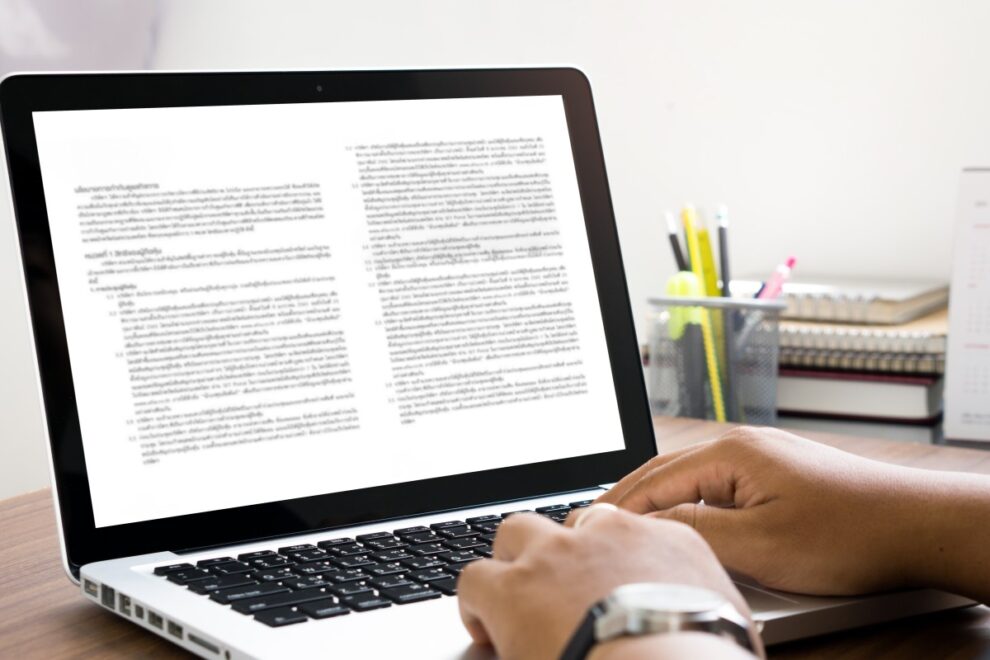Microsoft Word to popularny program do tworzenia dokumentów tekstowych, który jest wykorzystywany zarówno w domu, jak i w pracy. Jego zaawansowane funkcje i możliwości są często niedoceniane przez użytkowników, którzy nie zdają sobie sprawy z wielu przydatnych trików, które mogą znacznie usprawnić pracę i zwiększyć produktywność. W tym artykule przedstawiamy pięć mniej znanych wskazówek, które pozwolą Ci działać szybciej i lepiej w Microsoft Word.
1. Automatyczne zapisywanie dokumentów
Jednym z najważniejszych zagadnień pracy z Wordem jest regularne zapisywanie dokumentów, aby uniknąć utraty postępów pracy. Aby ułatwić sobie ten proces, można skorzystać z funkcji automatycznego zapisywania. W tym celu należy przejść do menu „Plik”, wybrać „Opcje” i następnie „Zapisywanie”. W ustawieniach można ustawić interwał zapisywania kopii bezpieczeństwa, na przykład co minutę. Dzięki temu, w przypadku awarii systemu lub nieoczekiwanego zamknięcia programu, będziesz mieć dostęp do ostatnio zapisanej wersji dokumentu.
2. Praca w czasie rzeczywistym
Kolejną przydatną funkcją w Wordzie jest możliwość pracy w czasie rzeczywistym nad jednym dokumentem z innymi osobami. Dzięki temu można łatwo współpracować i dzielić się zmianami w dokumencie. Aby skorzystać z tej funkcji, dokument musi być zapisany w chmurze, na przykład w usłudze OneDrive. Następnie należy wybrać opcję „Udostępnij” w menu „Plik” i podzielić się dokumentem z innymi osobami, przyznając im odpowiednie uprawnienia. Każda wprowadzona zmiana będzie widoczna dla wszystkich współpracowników w czasie rzeczywistym.
3. Personalizacja komentarzy
Jeśli pracujesz nad dokumentem w zespole i wymieniasz się komentarzami, dobrze będzie zadbać o personalizację tych komentarzy, aby łatwiej było identyfikować ich autorów. W Wordzie istnieje możliwość dodania podpisów pod komentarzami, co ułatwi komunikację i zwiększy czytelność. Aby dodać podpisy pod komentarzami, należy przejść do menu „Plik”, wybrać „Opcje” i następnie „Personalizowanie kopii pakietu Microsoft Office”. Tam można ustawić swoje imię i nazwisko lub inicjały, które będą widoczne przy każdym komentarzu.
4. Szybkie wstawianie fragmentów tekstu
Często podczas tworzenia dokumentów tekstowych powtarzamy te same frazy lub fragmenty tekstu. Aby zaoszczędzić czas i wysiłek, można skorzystać z funkcji szybkiego wstawiania. W Wordzie istnieje możliwość utworzenia własnej galerii fragmentów tekstu, które można łatwo wstawić do dokumentu. W tym celu musisz wybrać „Wstaw” w menu głównym, a następnie „Szybkie części”. Tam można zapisać wybrane fragmenty tekstu i przypisać im skróty klawiaturowe. Dzięki temu można szybko wstawić gotowe fragmenty tekstu, oszczędzając czas i eliminując potrzebę pisania ich od nowa.
5. Wykorzystanie skrótów klawiaturowych
Skróty klawiaturowe są świetnym sposobem na zwiększenie efektywności pracy w Wordzie. Pozwalają one wykonywać różne operacje bez konieczności używania myszy i przeglądania menu. Przedstawiamy kilka przykładów najpopularniejszych skrótów klawiaturowych w Wordzie:
- Ctrl+S – Zapisz dokument
- Ctrl+C – Skopiuj zaznaczony tekst
- Ctrl+V – Wklej skopiowany tekst
- Ctrl+Z – Cofnij ostatnią operację
- Ctrl+B – Zaznacz tekst i pogrubienie
- Ctrl+I – Zaznacz tekst i kursywa
- Ctrl+U – Zaznacz tekst i podkreślenie
- Ctrl+A – Zaznacz cały tekst w dokumencie
Zapamiętanie powyższych skrótów klawiaturowych i ich konsekwentne wykorzystywanie pozwoli Ci działać szybciej i bardziej efektywnie w Wordzie.
Podsumowanie
Microsoft Word to potężne narzędzie do tworzenia i edycji dokumentów tekstowych. Wykorzystanie mniej znanych funkcji i wskazówek może znacznie ułatwić pracę i zaoszczędzić czas. Dobrze jest poświęcić trochę czasu na naukę tych trików i wykorzystywać je regularnie. Dzięki temu będziesz mógł działać szybciej i lepiej w Wordzie, zwiększając swoją produktywność i efektywność.
Bądź mistrzem Worda i wykorzystaj wszystkie jego możliwości!